Aby zmienić język gry na Steam, wystarczy wykonać kilka prostych kroków. Wiele osób decyduje się na tę zmianę, aby grać w ulubione tytuły w języku, który jest dla nich bardziej komfortowy. Proces ten jest łatwy i można go przeprowadzić bez większych trudności, a jego efekty mogą znacząco wpłynąć na jakość rozgrywki.
W artykule przedstawimy szczegółowe instrukcje dotyczące zmiany języka w grach na platformie Steam. Dowiesz się, jak sprawdzić dostępność języka dla konkretnej gry oraz jakie kroki podjąć, aby cieszyć się nowym doświadczeniem. Pamiętaj, że nie wszystkie gry obsługują wszystkie języki, dlatego warto zapoznać się z informacjami dostępnymi w Sklepie Steam przed dokonaniem zmiany.
Najważniejsze informacje:- Aby zmienić język gry, otwórz aplikację Steam i przejdź do zakładki "Biblioteka".
- Wybierz grę, kliknij prawym przyciskiem myszy i wybierz "Właściwości".
- W zakładce "Język" wybierz preferowany język z rozwijanej listy.
- Po zmianie języka mogą być wymagane dodatkowe pliki do pobrania.
- Nie wszystkie gry obsługują wszystkie języki; sprawdź dostępność języka w Sklepie Steam.
Jak zmienić język gry na Steam krok po kroku dla lepszej rozgrywki
Zmiana języka gry na Steam jest prostym procesem, który pozwala na dostosowanie rozgrywki do własnych preferencji. Aby zmienić język w bibliotece Steam, należy wykonać kilka kroków, które są łatwe do zrealizowania. Warto zwrócić uwagę na to, aby wybrać odpowiednią grę, ponieważ nie wszystkie tytuły obsługują wszystkie języki. Poniżej przedstawiamy szczegółowy przewodnik, który pomoże Ci w tej zmianie.
Rozpocznij od otwarcia aplikacji Steam i zalogowania się na swoje konto. Następnie przejdź do zakładki "Biblioteka". Kliknij prawym przyciskiem myszy na grę, której język chcesz zmienić, a w menu kontekstowym wybierz opcję "Właściwości". W nowym oknie znajdziesz zakładkę "Język", gdzie możesz wybrać preferowany język z rozwijanej listy. Po dokonaniu wyboru, jeśli gra obsługuje wybrany język, zostaną dodane do kolejki pobierania odpowiednie pliki. Pamiętaj, aby zrestartować Steam, aby nowe ustawienia zaczęły obowiązywać.
Wybór gry i dostępność językowa dla lepszej zabawy
Przed zmianą języka warto sprawdzić, czy gra, w którą chcesz zagrać, obsługuje Twój preferowany język. Można to zrobić, odwiedzając stronę gry w Sklepie Steam. W sekcji opisującej grę często znajdują się informacje o dostępnych językach. Warto również zwrócić uwagę na opinie innych graczy, którzy mogą podzielić się swoimi doświadczeniami związanymi z językiem w danej grze.
| Gra | Obsługiwane języki |
| The Witcher 3: Wild Hunt | Polski, Angielski, Niemiecki, Francuski, Hiszpański |
| Cyberpunk 2077 | Polski, Angielski, Niemiecki, Francuski, Włoski, Hiszpański |
| Stardew Valley | Angielski, Polski, Niemiecki, Francuski, Hiszpański, Włoski |
Zmiana ustawień językowych w kliencie Steam dla łatwości
Aby zmienić język w bibliotece Steam, należy wykonać kilka prostych kroków. Po zalogowaniu się do aplikacji Steam, przejdź do zakładki "Biblioteka". Kliknij prawym przyciskiem myszy na grze, której język chcesz zmienić, a następnie wybierz opcję "Właściwości". W otwartym oknie znajdziesz zakładkę "Język", która umożliwia wybór preferowanego języka z rozwijanej listy. Upewnij się, że po dokonaniu wyboru zapisałeś zmiany, aby nowe ustawienia zaczęły obowiązywać.
Ważne jest, aby pamiętać, że po zmianie języka, Steam może potrzebować czasu na pobranie dodatkowych plików, które są niezbędne do prawidłowego działania gry w nowym języku. Dlatego zawsze warto sprawdzić, czy wszystkie zmiany zostały zapisane. Po zakończeniu tego procesu, zrestartuj Steam, aby upewnić się, że wszystkie ustawienia zostały prawidłowo zastosowane.
Sprawdzanie i aktualizowanie plików gry po zmianie języka
Po dokonaniu zmiany języka w grze, kluczowe jest, aby zweryfikować pliki gry. Można to zrobić, klikając prawym przyciskiem myszy na grę w bibliotece Steam, a następnie wybierając "Właściwości" i przechodząc do zakładki "Pliki lokalne". Tam znajdziesz opcję "Sprawdź integralność plików gry". To działanie pomoże upewnić się, że wszystkie niezbędne pliki zostały pobrane i zainstalowane, co jest szczególnie istotne po zmianie języka. Dzięki temu unikniesz problemów z funkcjonalnością gry i będziesz mógł cieszyć się rozgrywką w preferowanym języku.
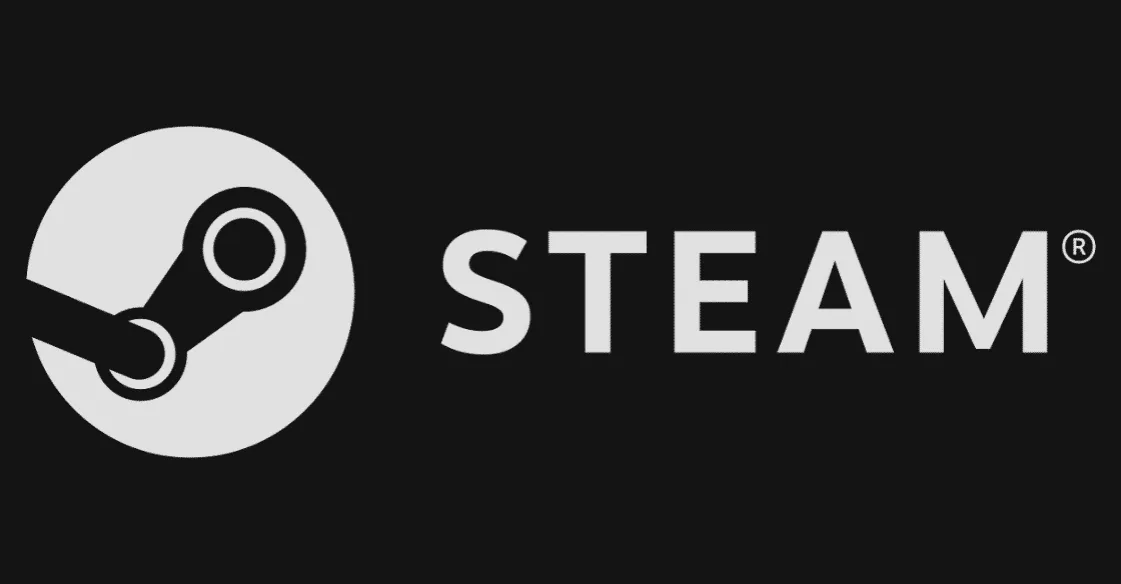
Rozwiązywanie problemów z językiem gry na Steam
Podczas zmiany języka w grach na Steam mogą wystąpić różne problemy, które mogą utrudnić korzystanie z platformy. Często zdarza się, że zmiana języka nie działa prawidłowo, co może być frustrujące dla graczy. Warto wiedzieć, jakie są najczęstsze przyczyny takich problemów oraz jak można je rozwiązać. W tej sekcji przedstawimy kilka typowych problemów, z jakimi mogą się spotkać użytkownicy oraz sposoby ich rozwiązania.
Jednym z najczęstszych problemów jest sytuacja, gdy gra nie przełącza się na nowy język po dokonaniu zmiany w ustawieniach. Może to być spowodowane brakiem wsparcia dla wybranego języka w samej grze lub problemami z pobieraniem niezbędnych plików. W takich przypadkach warto upewnić się, że gra jest zaktualizowana do najnowszej wersji. Jeśli problem nadal występuje, spróbuj ponownie uruchomić Steam oraz grę. W niektórych sytuacjach może być konieczne ręczne zainstalowanie dodatkowych plików językowych lub zmiana języka w ustawieniach samej gry.
Co zrobić, gdy zmiana języka nie działa prawidłowo?
Jeśli zmiana języka w grze na Steam nie działa, istnieje kilka kroków, które można podjąć, aby rozwiązać ten problem. Po pierwsze, sprawdź, czy gra obsługuje wybrany język, odwiedzając stronę gry w Sklepie Steam. Warto również zweryfikować integralność plików gry, co można zrobić w zakładce "Pliki lokalne" w "Właściwościach" gry. Kolejnym krokiem jest upewnienie się, że Steam oraz gra są zaktualizowane do najnowszej wersji. Czasami wystarczy zrestartować aplikację Steam, aby nowe ustawienia zaczęły obowiązywać.
Jak przywrócić domyślny język gry w razie potrzeby?
Aby przywrócić domyślny język gry na Steam, należy wykonać kilka prostych kroków. Rozpocznij od otwarcia aplikacji Steam i przejścia do zakładki "Biblioteka". Kliknij prawym przyciskiem myszy na grę, której język chcesz zmienić, a następnie wybierz "Właściwości". W otwartym oknie przejdź do zakładki "Język" i z rozwijanej listy wybierz opcję, która oznacza domyślny język gry. Po dokonaniu zmiany, upewnij się, że zapisałeś ustawienia.
Warto przywrócić domyślny język, jeśli napotykasz problemy z nowym ustawieniem lub jeśli preferujesz oryginalną wersję językową gry. Pamiętaj, że niektóre gry mogą wymagać pobrania dodatkowych plików po powrocie do domyślnego języka, dlatego zawsze sprawdzaj, czy wszystkie zmiany zostały prawidłowo zastosowane. Po przywróceniu domyślnego języka, zrestartuj Steam, aby nowe ustawienia zaczęły obowiązywać.
Czytaj więcej: Najlepsze gry co-op na Steam, które musisz zagrać z przyjaciółmi
Jak wykorzystać zmiany językowe do poprawy doświadczeń w grach
Zmiana języka w grach na Steam to nie tylko kwestia preferencji, ale także sposób na ulepszenie doświadczeń z rozgrywki. Warto eksperymentować z różnymi językami, aby odkryć nowe aspekty gier, które mogą być niedostępne w Twoim ojczystym języku. Na przykład, niektóre gry mogą zawierać unikalne dialogi lub lokalizacje, które są lepiej dopasowane do kultury, w której język jest używany. To może wzbogacić Twoje zrozumienie fabuły i postaci, a także dodać nowy wymiar do interakcji w grze.
Dodatkowo, zmiana języka na angielski lub inny popularny język może pomóc w poprawie umiejętności językowych. Grając w obcym języku, masz możliwość nauki nowych słów i zwrotów w kontekście, co jest znacznie bardziej efektywne niż tradycyjne metody nauki. Możesz również korzystać z opcji napisów, aby lepiej zrozumieć dialogi, co pozwoli na bardziej immersyjne doświadczenie w grach fabularnych. W ten sposób, zmiana języka staje się nie tylko praktycznym rozwiązaniem, ale także sposobem na rozwój osobisty.





